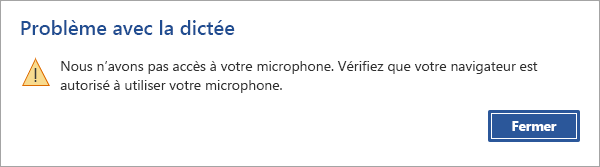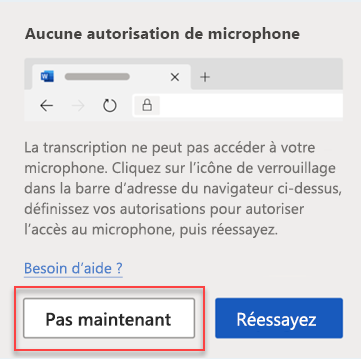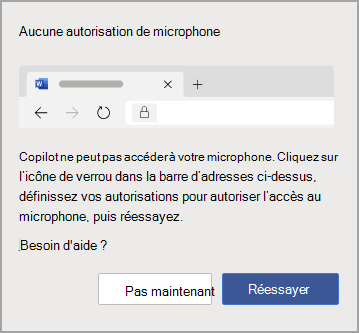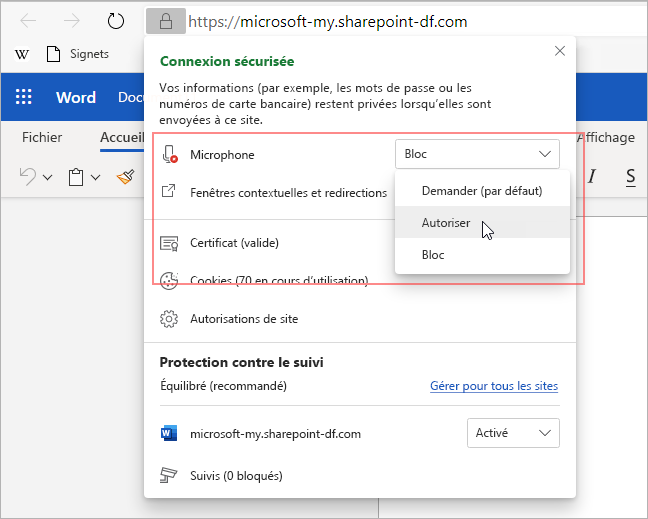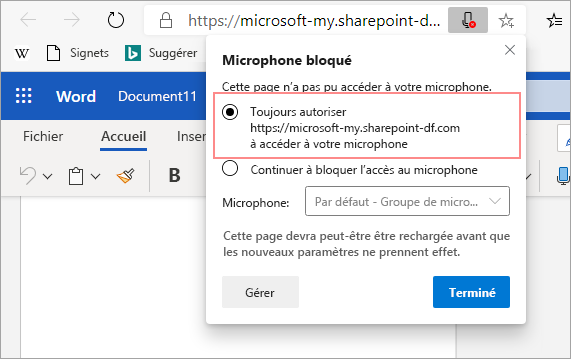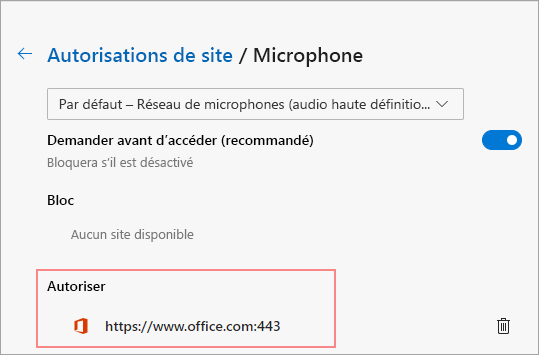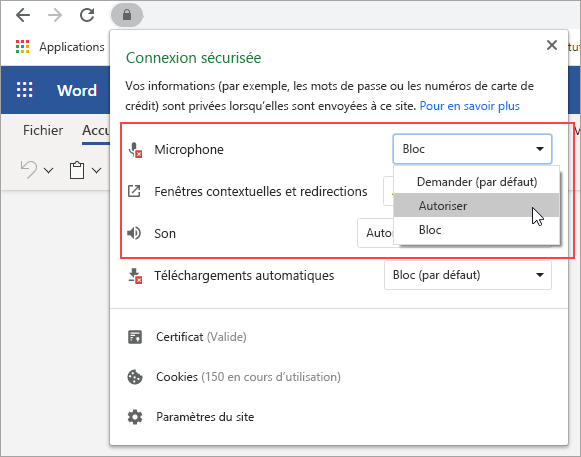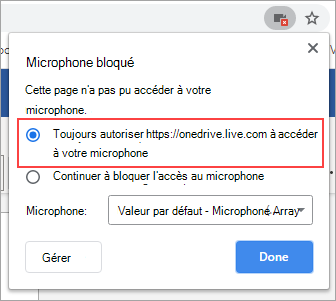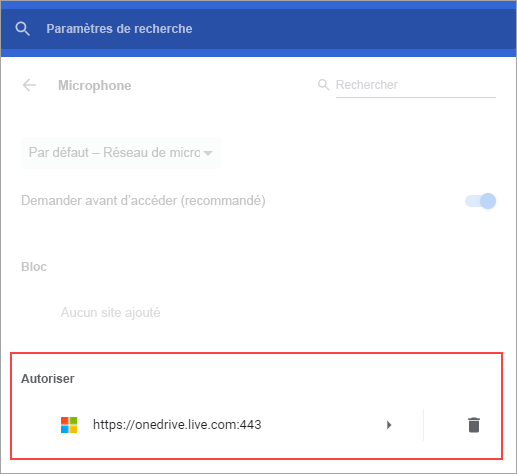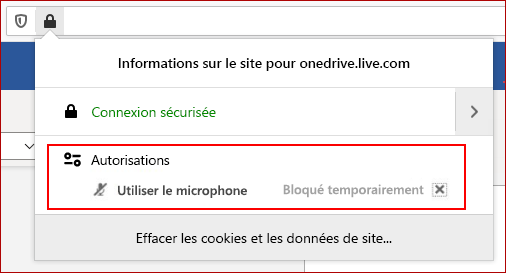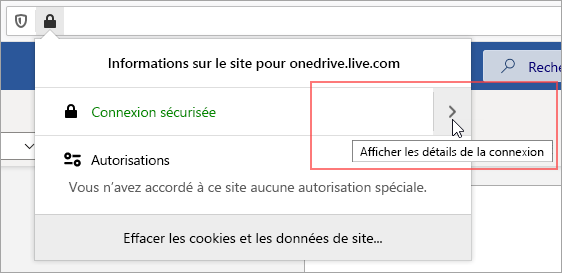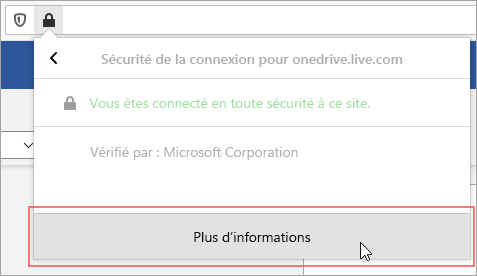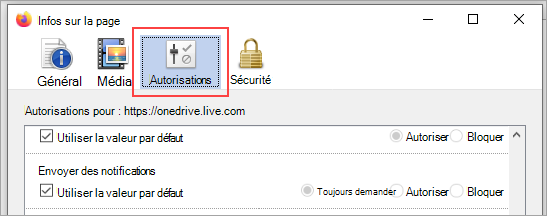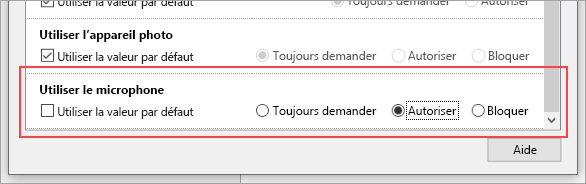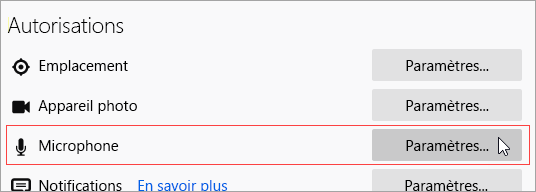Si vous rencontrez des problèmes de microphone dans Microsoft 365 pour le web, cela est probablement dû à l’autorisation de site dans le paramètre de votre navigateur empêchant l’accès au microphone système.
Si le message d’erreur Problème avec la dictéeou Aucune autorisation de microphone s’affiche, fermez la boîte de dialogue, suivez les instructions ci-dessous, puis réessayez.
Option 1
-
Cliquez sur l’icône de verrouillage dans la barre d’adresses, puis modifiez le paramètre de l’autorisation Microphone sur Autoriser.
Option 2
-
Cliquez sur l’icône du microphone dans la barre d’adresses, puis sélectionnez l’option Toujours autoriser l’accès au microphone au site qui héberge vos applications web Microsoft 365.
Remarque : L’URL du site qui héberge vos applications web Microsoft 365 varie.
Option 3
-
Accédez au paramètre de navigateur du Microphone (edge://settings/content/microphone) et vérifiez que le domaine Office.com est répertorié sous Autoriser.
Option 1
-
Cliquez sur l’icône de verrouillage dans la barre d’adresses, puis modifiez le paramètre de l’autorisation Microphone sur Autoriser.
Option 2
-
Cliquez sur l’icône de l’appareil photo dans la barre d’adresses.
-
Dans la boîte de dialogue Microphone bloqué, sélectionnez l’option Toujours autoriser l’accès au microphone pour le site.
Remarque : L’URL du site qui héberge vos applications web Microsoft 365 varie.
Option 3
-
Accédez au paramètre de navigateur du Microphone (chrome://settings/content/microphone) et vérifiez que le domaine onedrive.live.com est répertorié sous Autoriser.
Option 1
-
Cliquez sur l’icône de verrouillage dans la barre d’adresses
-
Sous Autorisations, en regard d’Utiliser le microphone, désactivez la case à cocher Bloqué temporairement.
Option 2
-
Cliquez sur l’icône de verrouillage dans la barre d’adresses, puis en regard de Connexion sécurisée, sélectionnez Afficher les détails de la connexion.
-
Sélectionnez Plus d’informations.
-
Dans la boîte de dialogue Informations sur la page, sélectionnez Autorisations.
-
Faites défiler vers le bas jusqu’à Utiliser le microphone et définissez le paramètre sur Autoriser.
Option 3
-
Accédez au paramètre du navigateur Firefox sur Confidentialité et sécurité (about:preferences#privacy).
-
Sous Autorisations, en regard de Microphone, sélectionnez Paramètres.
-
En regard de l’URL du site qui héberge vos applications web Microsoft 365, sélectionnez Autoriser.
Remarque : L’URL du site qui héberge vos applications web Microsoft 365 varie.